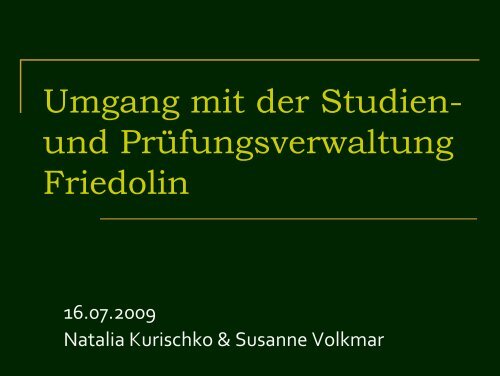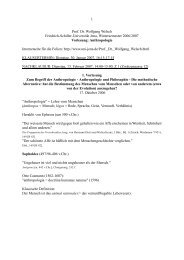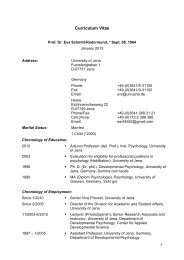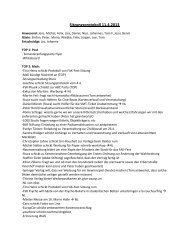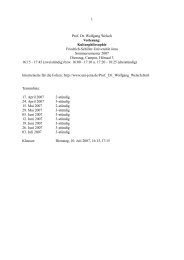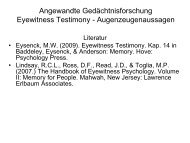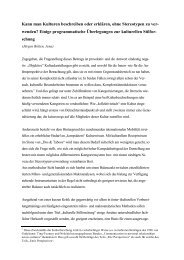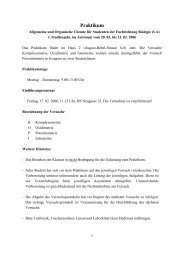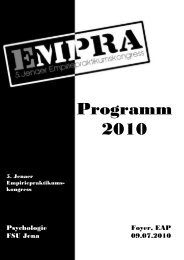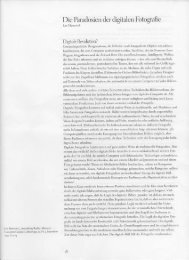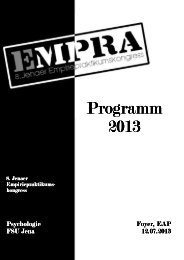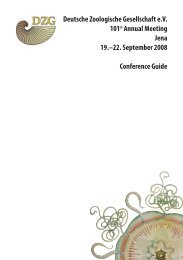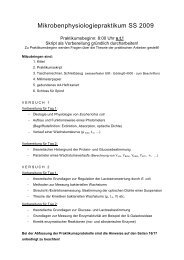der Info-Veranstaltung vom 16. Juli 2009: "Friedolin für Prüfer und ...
der Info-Veranstaltung vom 16. Juli 2009: "Friedolin für Prüfer und ...
der Info-Veranstaltung vom 16. Juli 2009: "Friedolin für Prüfer und ...
- Keine Tags gefunden...
Sie wollen auch ein ePaper? Erhöhen Sie die Reichweite Ihrer Titel.
YUMPU macht aus Druck-PDFs automatisch weboptimierte ePaper, die Google liebt.
Umgang mit <strong>der</strong> Studien<strong>und</strong>Prüfungsverwaltung<strong>Friedolin</strong><strong>16.</strong>07.<strong>2009</strong>Natalia Kurischko & Susanne Volkmar
Glie<strong>der</strong>ung1. Aufgaben <strong>der</strong> Lehrenden/Prüfer2. Funktionen Prüfer1. Allgemeine <strong>Info</strong>s zur Prüfung2. Prüfungszulassung3. Notenverbuchung/Protokolle4. Notenansicht
<strong>Friedolin</strong>-Zyklus für Lehrende/PrüferProtokollemanuelleZulassung/Stornierung zurLVFestlegung <strong>der</strong>Prüfungsfungs-termineNoten-verbuchungPrüfungsfungs-zulassung
Aufgaben <strong>der</strong> Lehrenden / PrüferFunktion Lehrende• Bearbeitung <strong>der</strong> LV• Verwaltung <strong>der</strong> TeilnehmerFunktion Prüfer• Prüfungszulassung• Notenverbuchung• Verwaltung Nachprüfungen• Prüfungsprotokolleausdrucken <strong>und</strong> ans ASPAsenden
Voraussetzungen für die Rolle alsPrüfer1. URZ‐Login eintragen (dies ist nur 1‐mal notwendig !)2. <strong>Friedolin</strong>: Eintragung des Nutzers als Prüfer (FBA)3. Zuordnung des Nutzers als Prüfer zu mind. einer Prüfung,welche einem Modul des Modulkataloges im <strong>Friedolin</strong>zugeordnet worden ist4. Dann ist dem Nutzer die Rolle des Prüfers zugeteilt worden
Funktionen PrüferAllgemeine <strong>Info</strong>s zur Prüfung• Zulassung bzw. Stornierung zur LV (o<strong>der</strong> auch Ablehnung durch automat.Vergabeverfahren) nicht mit Prüfungsanmeldung <strong>und</strong> ‐zulassungverwechseln• Prüfungsanmeldung: in den ersten sechs Wochen mit Beginn <strong>der</strong>Vorlesungszeit• bis 2 Wochen vor dem Prüfungstermin muss Überprüfungabgeschlossen sein• Es ist lediglich die Nicht‐Zulassung (NZU) einzutragen• Bis zur Notenverbuchung keine weitere Aktion, wenn Teilnehmer zurPrüfung zugelassen sind• Sobald wenigstens eine NZU Ausdruck<strong>und</strong> ans ASPA senden
Rolle Lehren<strong>der</strong>/ Prüfer
Rolle Prüfer• Eingabe <strong>der</strong> Prüfungstermine
Rolle PrüferPrüfungsprotokolle• Rechts Spalte „Protokolle“ (einzeln)• „M“ = mündlich; „H“ = Hausarbeit; „K“ = Klausur• Liste <strong>der</strong> Protokolle über alle Teilnehmer: am Ende <strong>der</strong>Spalte• PDF‐Liste enthält Zeile pro Prüfling, in <strong>der</strong> die Ablehnungdurch Ankreuzen von „NEIN“ möglich ist• Wenn Ablehnung durch „NZU“, dann ist das „NEIN“vorgemerkt• Unterschrift
Rolle Lehren<strong>der</strong> / Prüfer• Notenverbuchung (Fortsetzung)• Generierung erfolgt über Nacht• Verbuchung <strong>und</strong> Summierung <strong>der</strong> ETCS auf Konten• Für Studenten im „Notenspiegel“ sichtbarBei falscher Noteneingabe:• Kann bis zur Verbuchung geän<strong>der</strong>t werden• Nach Verbuchung: schriftlicher Antrag zurNotenän<strong>der</strong>ung ans Prüfungsamt
Rolle Lehren<strong>der</strong>/ Prüfer• Notenverbuchung
Rolle Lehren<strong>der</strong>/ Prüfer• Notenansichtes werden nur Noten angezeigt, die verbucht wurdenebenfalls Ausdruck <strong>der</strong> Protokolle möglich (eingegebeneNoten erscheinen ebenfalls im Protokoll)Nicht zugegelassene Teilnehmer erscheinen nicht in <strong>der</strong>Liste
Rolle Lehren<strong>der</strong>/ Prüfer• Notenansicht
Rolle Lehren<strong>der</strong>/ Prüfer• Nachprüfungen/Wie<strong>der</strong>holungstermine Festlegung des Prüfungstermins Anlegen eines neuen „Leistungssatzes“unter Funktion Prüfungszulassung wird in <strong>der</strong> Leerzeile dieMatrikelnummer eingetragen Die Noten werden wie<strong>der</strong> in <strong>der</strong> Notenverbuchungeingegeben
Rolle Lehren<strong>der</strong>/ Prüfer• Nachprüfungen/Wie<strong>der</strong>holungstermine
Alle wichtigen Handbücherunter: <strong>Friedolin</strong> Einloggen Hilfe-Center Handbüchero<strong>der</strong> „gleich“…https://lsf.unijena.de/qisserver/servlet/de.his.servlet.RequestDispatcherServlet?state=helpdoc&state=template&template=helpdesk
Vielen Dank für IhreAufmerksamkeit!